Odstránenie antivírusu z počítača
Niekedy je potrebné, aby niektorí používatelia odinštalovali antivírusový program. Dôvodom môže byť zmena iného produktu alebo túžba experimentovať s inými antivírusmi, ktoré budú pohodlnejšie. Ale aby ste odstránenie vykonali, musíte poznať niektoré nuansy, aby ste nevytvorili ešte viac problémov, ktoré budú ťažšie opraviť.
Napríklad nesprávne odstránenie antivíru môže viesť k mnohým nepríjemným následkom. Na ich opravu potrebujete špeciálny program alebo dlhé manipulácie so systémom. V článku sa bude popísať správne odstránenie ochrany z počítača krok za krokom.
obsah
Odstráňte antivírus
Existujú užívatelia, ktorí odstránia antivírus nie prostredníctvom "Ovládacieho panela" , ale prostredníctvom samotného priečinka "Explorer" s údajmi o aplikáciách. Takže kategoricky je to nemožné, po tom, čo jednoduché odstránenie súborov ponecháva služby aktívne. Ak nenájdú potrebné komponenty, používateľ čaká na rôzne druhy problémov, od nekonečných okien s chybami. pred konfliktom s novým antivírusovým softvérom. Existuje niekoľko možností na správne odstránenie rozdielnej ochrany v systéme Windows.
Kaspersky Anti-Virus
Kaspersky Anti-Virus Je výkonný antivírus, ktorý zaručuje maximálnu ochranu pre užívateľa. Existuje niekoľko spôsobov, ako odinštalovať Kaspersky. Môžete to urobiť ručne, použite vyhradený nástroj Kavremover alebo iných aplikácií.
- Prevezmite a spustite program Kavremover.
- Vyberte si produkt, ktorý potrebujeme. V našom prípade ide o antivírus.
- Zadajte čísla z vrcholu do špeciálneho poľa a kliknite na tlačidlo "Odstrániť" .
- Program Kaspersky bude odinštalovaný a počítač sa reštartuje.
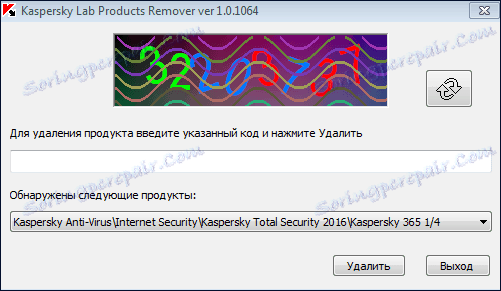
Čítajte viac: Ako úplne odstrániť program Kaspersky Anti-Virus z počítača ,
Avast Free Antivirus
Avast Free Antivirus - český antivírus, ktorý poskytuje bezplatnú bezpečnosť počítača. Mnohí používatelia čelia problému odstránenia tohto softvéru. Existuje však niekoľko spôsobov, ktoré môžu pomôcť v tejto situácii. Jednou dobrou možnosťou je odstrániť pomocou vstavaného odinštalačného programu.
- Prejdite na položku "Ovládací panel" - "Odstrániť programy" .
- Vyberte možnosť Avast Free Antivirus a kliknite v hornej ponuke na "Odstrániť" .
- Súhlasíme s odinštaláciou a kliknite na tlačidlo "Odstrániť" .
- Čakáme na dokončenie a reštart počítača.
- Vyčistite register.
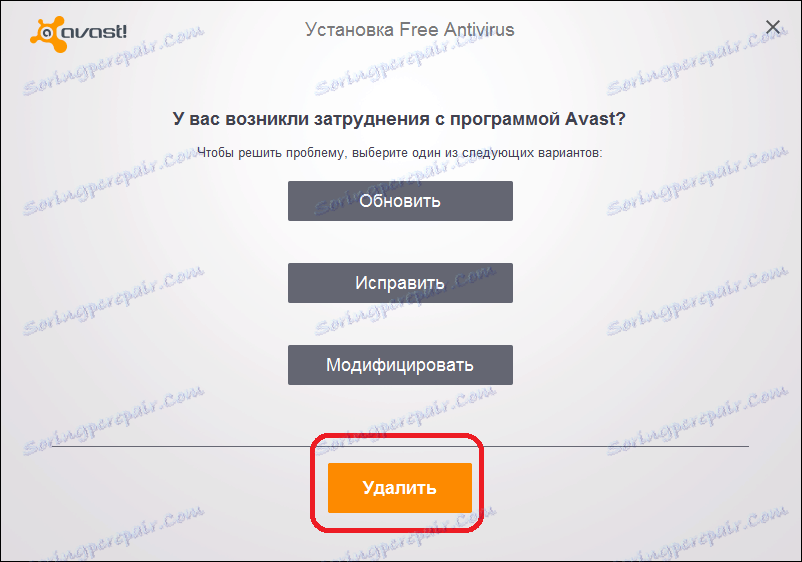
Čítajte viac: Odstránenie antivírusového softvéru Avast Free Antivirus ,
Prečítajte si tiež: Ako rýchlo a presne vyčistiť register z chýb
AVG Antivirus
AVG Antivirus - Jednoduchý a jasný antivírusový program, ktorý úspešne zvládne rôzne hrozby. Niektorí používatelia však nemôžu úplne odstrániť tento antivírus štandardnými prostriedkami, po nich sú po ňom ešte zbytočné priečinky. Pre jednu z metód odstránenia potrebujete Revo Uninstaller ,
- Vyberte AVG a kliknite na "Quick Delete" na hornom paneli.
- Počkajte, kým program nevytvorí záložnú kópiu systému, až potom odstráni antivírus.
- Po vykonaní tohto postupu aplikácia Revo Uninstaller skenuje systém pre súbory AVG.
- Reštartujte počítač.
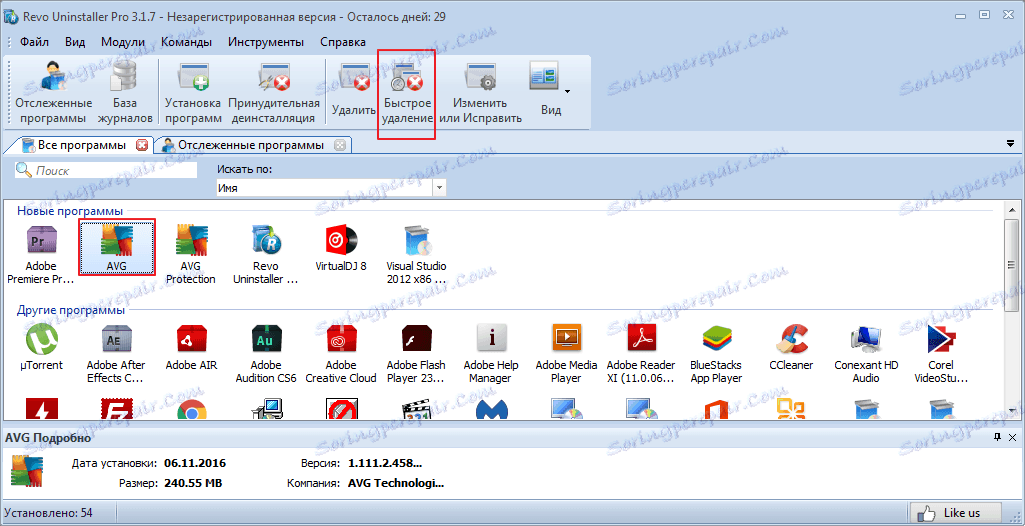
Čítajte viac: Úplne odstráňte antivírus AVG z počítača
Avira
Avira - populárny antivírus, ktorý má bezplatnú verziu s obmedzenými funkciami na prezeranie. Štandardné nástroje na odstránenie nie vždy robia svoju prácu efektívne, takže existuje niekoľko spôsobov čistenia počítača od Aviry. Napríklad po odinštalovaní cez "Programy a súčasti" môžete vyčistiť špeciálny systém. programy.
- Po odstránení programu Avira nainštalujte Ashampoo WinOptimizer ,
- Prepnite na možnosť "Optimalizácia v 1 kliknutí" a po "Odstrániť" .
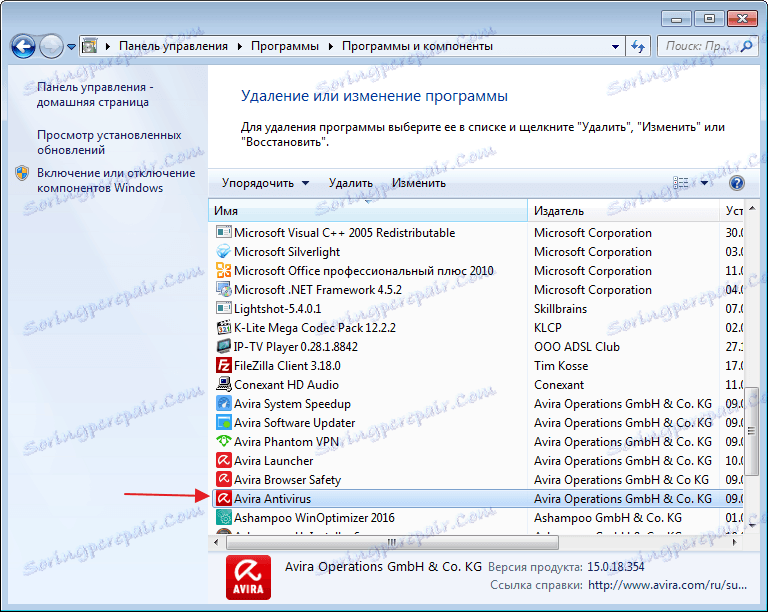
Čítajte viac: Úplné odstránenie antivíru Avira z počítača
McAfee
McAfee - Efektívny antivírus, ktorý poskytuje dobrú ochranu na všetkých populárnych platformách (Windows, Android, Mac). Ak nemôžete tento antivírus odstrániť obvyklým spôsobom, môžete ho použiť Nástroj na odstraňovanie McAfee ,
- Stiahnite a spustite program.
- Pokračujte a súhlaste s licenciou.
- Zadajte overovací kód a odstráňte ho.
- Reštartujte počítač a vyčistite registra.
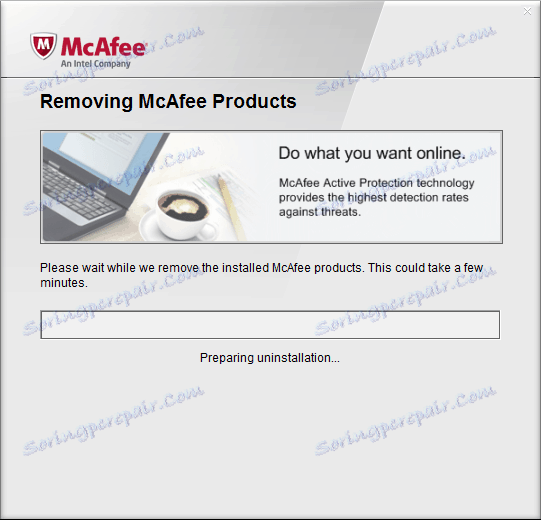
Čítajte viac: Úplne odstráňte antivírusovú ochranu McAfee
ESET NOD32
ESET NOD32 má veľké množstvo nástrojov na zaistenie bezpečnosti zariadenia. Odstrániť tento antivírus s pomocou oficiálnych nástrojov je dosť ťažké, ale to je jeden z najefektívnejších spôsobov.
- Stiahnite si ESET Uninstaller a reštartujte počítač v núdzovom režime.
- Nájdite a potom spustite program Uninstaller.
- Postupujte podľa pokynov na odstránenie.
- Po reštarte systému.
Informácie o tom, ako vstúpiť do núdzového režimu na rôznych verziách OS, nájdete na našej webovej stránke: Windows XP , Windows 8 , Windows 10 ,

Čítajte viac: Odstránenie antivíru ESET NOD32
Iné spôsoby
Ak nemáte všetky vyššie uvedené metódy, potom existujú univerzálne programy, ktoré sa vysporiadať s odstránením akéhokoľvek antivírusového softvéru.
Metóda 1: CCleaner
CCleaner Je multifunkčný program, ktorý dokonale zvládne vyčistenie počítača pred zbytočným systémovým odpadom. Tento softvér umožňuje vyhľadávať duplicitné súbory, vyčistiť databázu a odstrániť programy.
- Prejdite na CCleaner.
- Prejdite na kartu Nástroje - Odstrániť programy .
- Vyberte antivírus a kliknite na tlačidlo "Odinštalovať" (nekliknite na tlačidlo "Odstrániť" , pretože to jednoducho odstráni program zo zoznamu nainštalovaného softvéru).
- Počkajte na dokončenie procesu.
- Reštartujte systém.
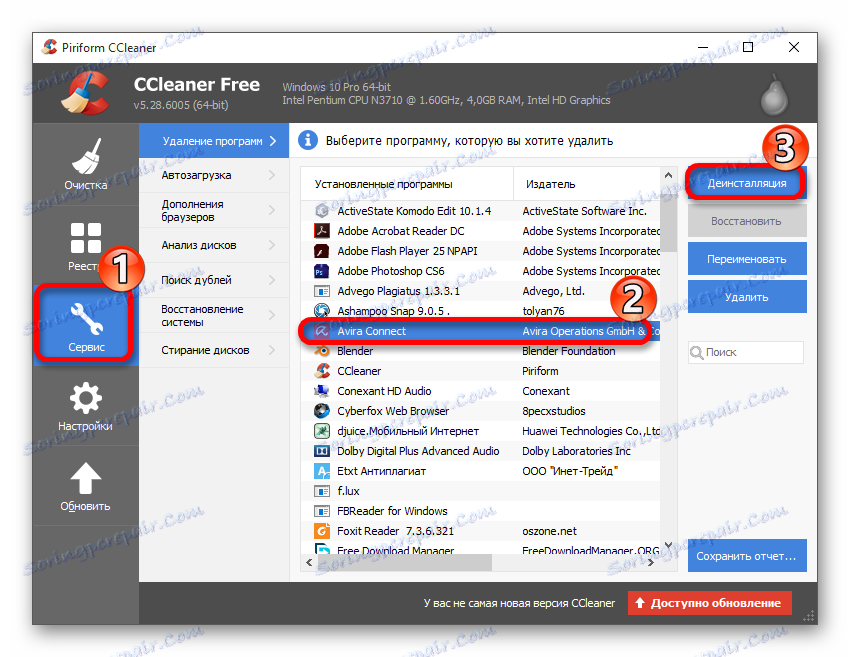
Teraz čistite register. Rovnaký CCleaner to dokáže dobre.
- Stačí prejsť na kartu "Registrácia" a spustiť proces pomocou tlačidla "Problémy s vyhľadávaním" .
- Počkajte, kým sa dokončí kontrola, a kliknite na tlačidlo "Opraviť vybrané problémy ..." .
- Len v prípade, môžete uložiť záložnú kópiu databázy Registry.
- Teraz kliknite na tlačidlo "Opraviť skontrolovať" .
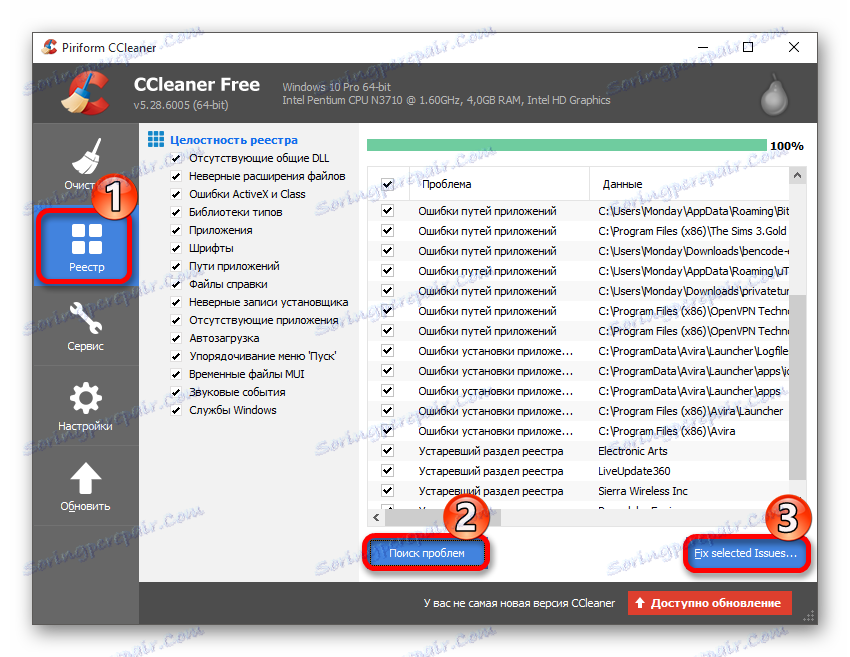
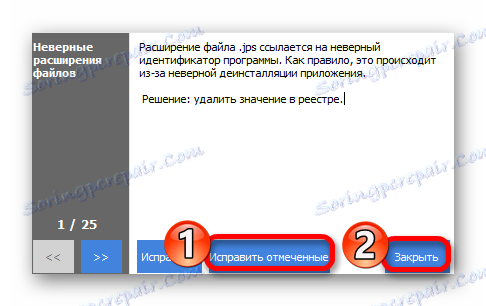
Metóda 2: nástroj na odinštalovanie
Nástroj na odinštalovanie - Špeciálny nástroj, ktorý sa špecializuje na úplné odstránenie všetkých druhov aplikácií. 30 dní zadarmo, aby ste sa oboznámili so všetkými dostupnými nástrojmi. Tento nástroj je potrebný pre tých, ktorí aplikácie úplne neodstraňujú štandardnými spôsobmi.
- Spustite nástroj na odinštalovanie.
- Musíte byť na karte Odinštalátor .
- V prístupnom zozname programov nájdite antivírus.
- Na ľavej strane vyberte spôsob odstránenia. Tlačidlo "Odinštalovanie" znamená, že vstavaný odinštalačný program antivírusu sa okamžite spustí. A tlačidlo "Vynútené odstránenie" , ktoré bude vyžadovať váš súhlas, vyčistí všetky súvisiace priečinky a hodnoty v registri. Po odinštalovaní softvéru sa odporúča spustiť poslednú funkciu.
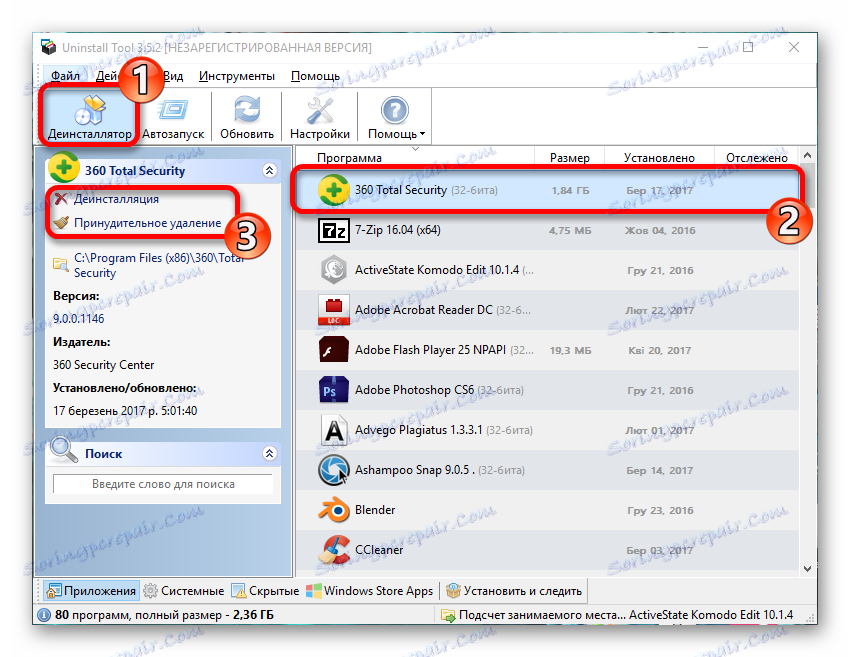
Prečítajte si tiež: 6 najlepších riešení pre úplné odstránenie programov
Teraz poznáte všetky hlavné spôsoby odstránenia antivírusových programov.